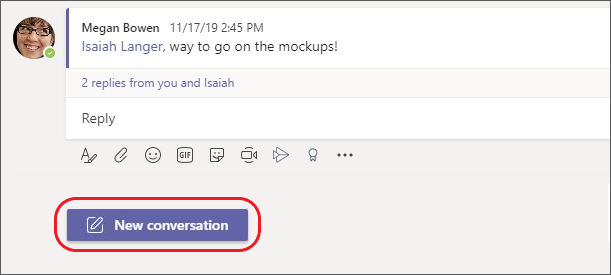一线员工团队针对移动员工进行优化,主要与客户交互,但还需要与组织的其余人员保持联系。 了解适用于一线员工的 Teams 如何帮助一线齐心协力完成工作。
Teams 概述
Microsoft Teams 是一个应用中心,可帮助你和团队在一个位置随时了解最新信息、组织有序和保持联系。
Teams 会自动将与你最相关的应用固定到 Teams 移动应用栏。 通过 选择 Teams 桌面应用栏中的应用或在 Teams 移动应用栏中选择“ 更多 ”,查找熟悉的应用并探索新应用。
应用栏位于 Teams 移动版的底部和 Teams 桌面的最左侧。
首次登录指南
通过向团队成员发送此首次登录指南,帮助团队成员安装和登录 Teams。 请联系 IT 部门,详细了解组织的登录过程。
若要在设备上安装 Teams,请下载Microsoft Teams 或转到仅) ( 桌面 teams.microsoft.com。
移动登录
点击 Teams 图标,然后使用 Microsoft 365 用户名和密码登录。
桌面登录
-
通过执行以下操作之一开始Microsoft Teams:
-
在 Windows 中,单击“启动 > Microsoft Corporation > Microsoft Teams”。
-
在 Mac 上,转到“应用程序”文件夹,然后单击“Microsoft Teams”。
-
在 Web 上,转到“teams.microsoft.com”。
-
-
使用 Microsoft 365 用户名和密码登录。
发布欢迎消息
欢迎在“常规”频道中发布消息,欢迎你的前线加入 Teams。 使用以下模板或自定义自己的消息:
|
大家好,欢迎Microsoft Teams! 帮助你入门的一些提示:
还可以在此处详细了解如何使用 Teams。 期待在一个地方与每个人沟通和协作! |
按照以下步骤发布消息:
-
从应用栏中选择“Teams”图标。
-
找到你的团队,然后从下拉菜单中选择“常规”。
-
选择底部的“帖子”选项卡,然后选择 “新建对话”。
-
在撰写框中键入邮件并设置其格式。
-
撰写完邮件后,选择“发送”。 你的消息现已在频道中直播。
与团队共享一线学习材料
向团队发送信息,帮助他们开始使用为一线员工定制的 Teams 应用和服务。
|
通过聊天向前线发送消息 |
与团队成员一对一或分组聊天。 |
|
与团队和频道共享全团队信息 |
发布团队公告、共享更新并查找文件和信息。 |
|
使用Planner跟踪和分配工作 |
Planner应用将 Microsoft 365 生态系统中的所有任务和计划汇集在一个方便的位置。 管理个人任务并管理团队的计划,以跟踪团队的工作。 |
|
使用排班管理计划 |
为团队创建、更新和管理计划。 |
|
立即与对讲机通信 |
将工作电话转换为简单安全的即时语音通信设备。 |
|
使用审批简化请求 |
创建新的审批,查看发送方式的审批,并在一个位置查找所有以前的审批。 |